
发布时间:2022-11-12 来源:win7旗舰版 浏览量:
在很多时候我们都需要使用打印机扫描功能扫描文件,而使用扫描功能除了在打印机直接操作之外,我们也可以在Win8系统中对打印机直接控制,身为一个资深的Win8用户,我们怎么能不懂打印机扫描怎么用呢?所以请阅读下文了解打印机扫描过程。

Win8系统中使用打印机扫描的方法:
1、打开扫描仪开关,鼠标右键点击电脑屏幕左下角的Win徽标,在弹出的菜单下点击选择【控制面板】。(如图所示)
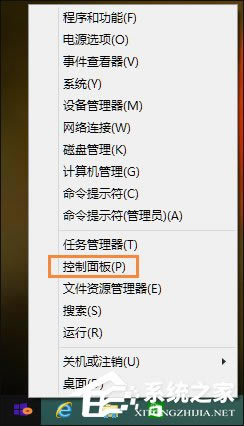
2、在【控制面板】界面下,点击选择【设备和打印机】选项。(如图所示)
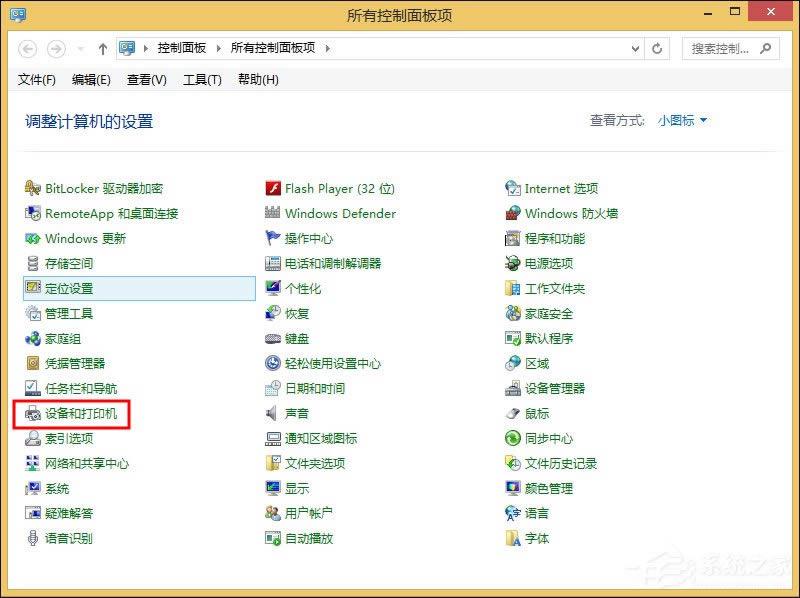
3、在【设备和打印机】列表里鼠标右键扫描仪图标,在弹出的菜单下点击【开始扫描】。(如图所示)
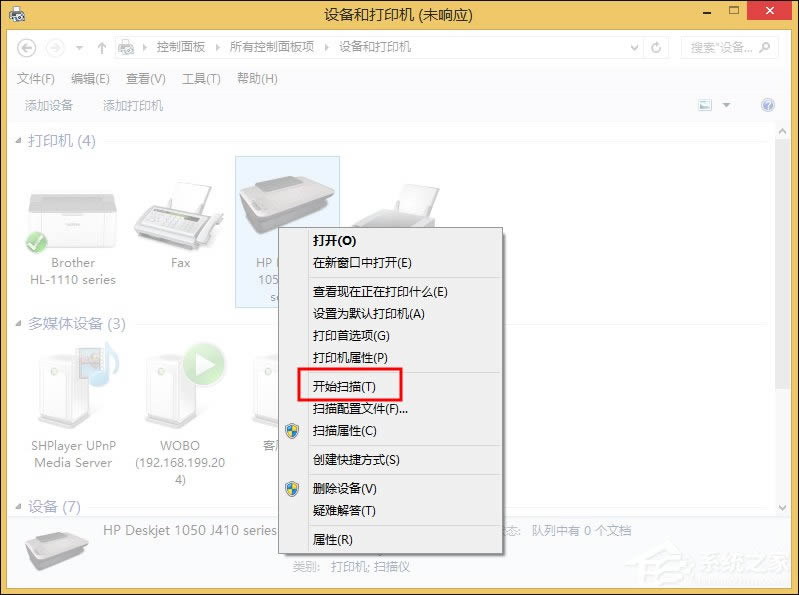
4、在点击【开始扫描】后弹出的界面下点击【扫描】选项。(如图所示)
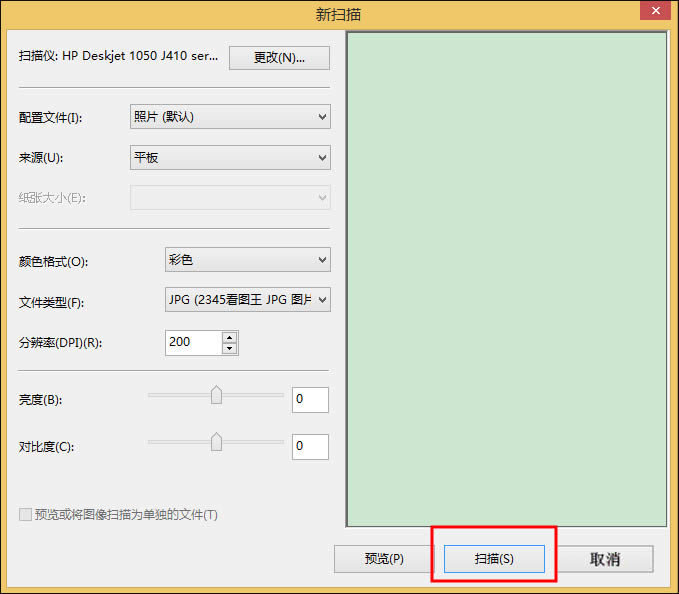
5、在点击【扫描】完成扫描后弹出的对话框下点击【下一步】。(如图所示)
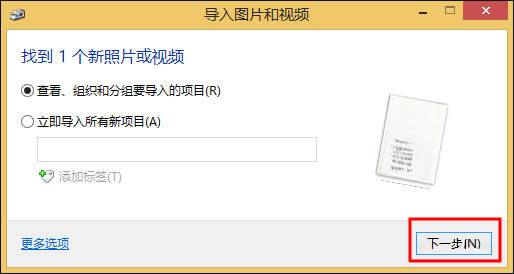
6、在点击【下一步】后弹出的界面下点击选择【导入】选项。(如图所示)
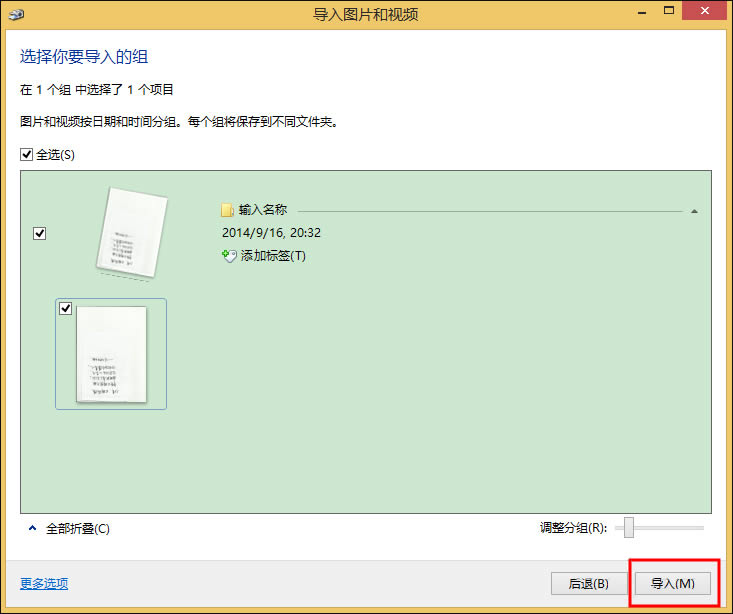
7、点击【导入】后,即在进行打印机扫描。(如图所示)
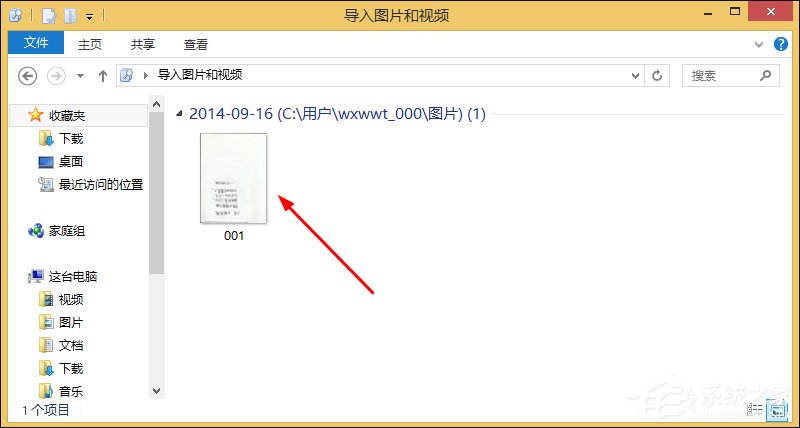
打印机扫描之前,请确保计算机已经连接打印机,若是在设备中找不到扫描仪,可以拨打打印机服务支持电话,下载官方软件进行扫描操作。
最近笔者发现一个理所当然的现象,越是喜欢聊天、玩游戏的用户,其打字速度越快,长此以往,盲打也不是问
Win8系统日志在哪里?如果是在XP的系统中,日志很容易就可以打开,但这项操作在Win8系统却稍显
windows8系统中如何校正屏幕颜色?显示器颜色校正的方法
每一台显示器的显示颜色、色温、字体显示都不一样,正如我们初次使用另一台显示器的时候,会有一种乍见的
windows8系统如何打开cda文件?windows8系统cda文件用啥打开?
最近有Win8系统用户询问,cda文件是什么格式文件,又要如何打开。其实cda文件是一种音频格式文
本站发布的ghost系统仅为个人学习测试使用,请在下载后24小时内删除,不得用于任何商业用途,否则后果自负,请支持购买微软正版软件!
如侵犯到您的权益,请及时通知我们,我们会及时处理。Copyright @ 2018 斗俩下载站(http://www.doulia.cn) 版权所有 xml地图 邮箱: